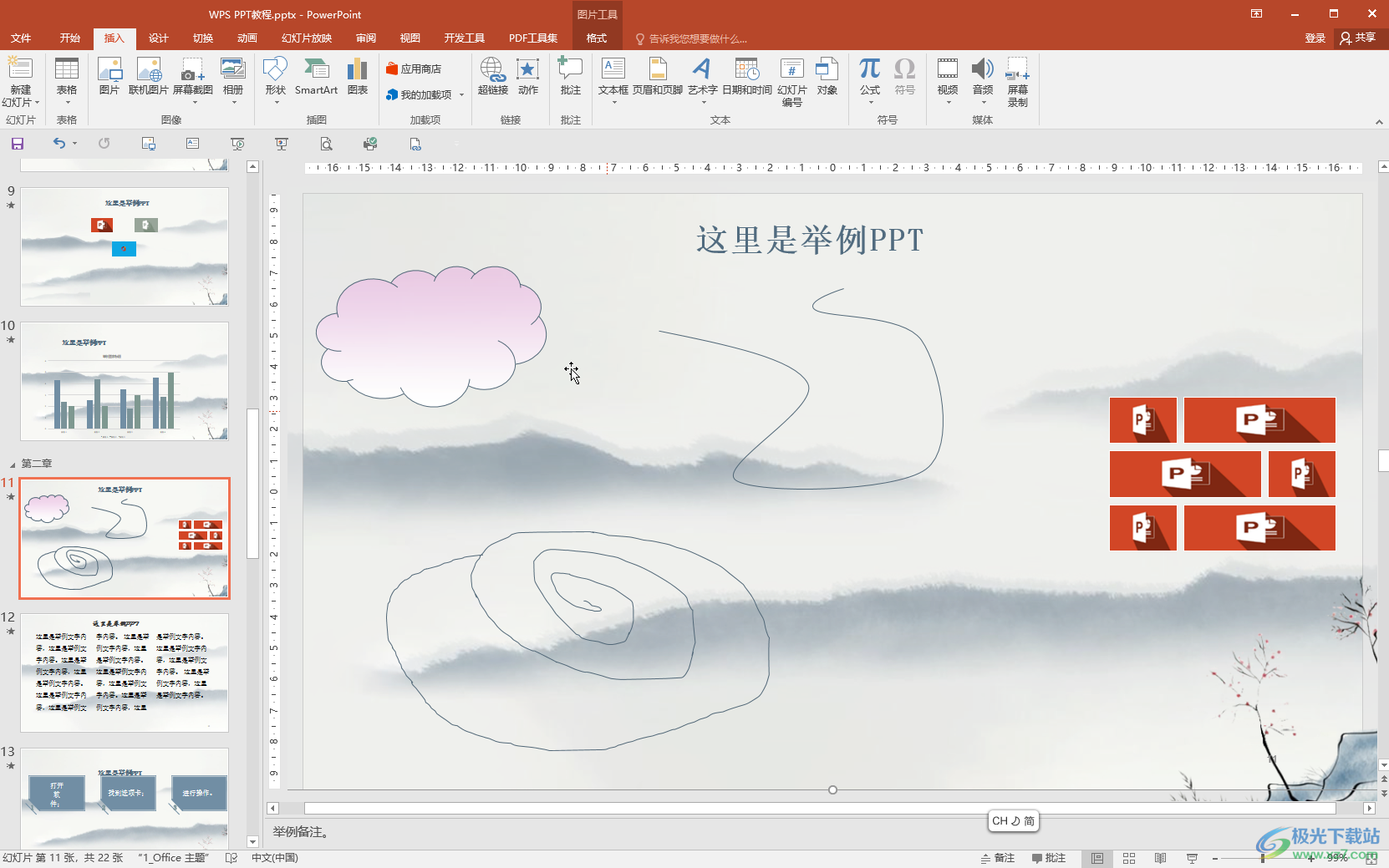- 简约ppt背景:彩虹风车六一儿童节PPT背景图片
- ppt素材小图案:3d小人组成的箭头形状PPT素材
- 免费ppt素材:蝴蝶翅膀样式PPT文本框素材
- ppt插入excel表格:将 Visio 绘图复制到 Word、PowerPoint 或 Excel
下面的是PPT教程网给你带来的相关内容:
ppt动画效果怎么设置全部出来:知乎爆款问题:3分钟做出PPT神级动画效果,不知道就亏大了
怎样把PPT做的跟动画一样?这是我在知乎上面看看到的一个问题。
我想说,用PPT做出动画效果并不难。
今天就跟大家分享两种超高级的动画。
01 3D卡片反转动效
这个动画效果就是让卡片正反两面旋转翻转。
这么说,大家可能不太理解,咱们直接看动画演示:
上图这个动画效果,是我在B站前一阵子举行的百大UP主直播看到的。
很明显能看出,这是一种3D卡片翻转动效。
这种动态效果特别适合用在人物介绍,或展示一件事物的正反两面。
就像这样:
是不是很酷?
那么像这样的效果,可以在PPT中实现吗?
好吧,这是句废话,不可以那我今天讲什么~
下面我们一起来看具体操作:
首先,找到两张图片:

其次,关键一步是,得把它们转成一个3D对象。
这里用自带的【画图3D】工具,就可以将其转成3D模型格式:
具体操作:打开画图3D、选择菜单、插入正面,选择制作3D对象:
同样的方法,继续插入另一面,选择制作3D对象:
注意,因为是3D重合的缘故,此时卡片正面包含着反面。选中两者进行旋转,会看到的两面都是一样的,显然这并不是我们想要的效果:
怎么调整呢?
这时还有一个问题,当卡片旋转至背面时,字体是反向的,需将其旋转纠正过来:
选中背面,直接点击水平翻转即可:
接下来,菜单另存为3D模型,插入PPT中去,添加三维转盘动画效果。
到这里,3D卡片翻转效果就做出来:
怎么样,还算简单吧。
我们来看第二个动画是什么。
02 绘制线条动画

线条动画就是让一个事物先以线条的方式出现,再呈现全部面貌。
还是先来看效果图方便理解:
这是我在站酷设计网站上看到的一个图,觉得非常酷炫!
那这种效果,在PPT里并不难实现。
为了便于大家理解,在这就举个较为简单的例子。
我们就用下图星巴克的杯子来做这个效果。
首先,先来用任意多边形沿着杯子绘制轮廓线条。绘制的时候可以顶点编辑调整一下。
设置形状填充物,线条白色,这样一个线条型的杯子就出来了。
这里还有一种方法,不需要手动画出线条。就是借助【口袋动画】这个插件,选中杯子,在创意图形选择矢量素描。
杯子轮廓画出来后ppt动画效果怎么设置全部出来ppt动画效果怎么设置全部出来:知乎爆款问题:3分钟做出PPT神级动画效果,不知道就亏大了,按横竖拆分为四条独立的线条。这里也需要用到一个小插件【Lvyh tools】。
具体操作如下:选中轮廓,在线条相关选项中,选择线条分段。
这时候,会出现很多编辑顶点,然后选择一条轮廓的所有顶点,组合起来。
这样就拆分了一条线,剩下三条线的拆分也是这样的。
最后给四条线分别加上擦除动画,给图片加上淡出动画就可以啦。
怎么样,是不是蛮酷的呢。
感谢你支持pptjcw.com网,我们将努力持续给你带路更多优秀实用教程!
上一篇:ppt怎么插入音乐:PPT中插入背景音乐,原来还有隐藏功能! 下一篇:ppt怎么设置所有幻灯片切换效果:PPT页面切换动画效果和给单个页面插入对象添加动画效果
郑重声明:本文版权归原作者所有,转载文章仅为传播更多信息之目的,如作者信息标记有误,请第一时间联系我们修改或删除,多谢。